怎么判断显卡驱动是否正常 如何在Win10上检测显卡驱动是否已正确安装
更新时间:2023-05-09 17:02:08作者:yang
怎么判断显卡驱动是否正常,计算机上的显卡驱动是保证电脑顺畅运行的重要组成部分。但是许多用户可能并不清楚如何判断显卡驱动是否正常安装,进而影响到电脑的性能和稳定性。在Windows 10操作系统中,通过简单的步骤就能够检测显卡驱动是否已正确安装。下面我们来详细了解一下。
如何在Win10上检测显卡驱动是否已正确安装
具体操作如下:
1、在桌面模式右键地点击此电脑选择属性。
2、进入计算机属性点击设备管理器。
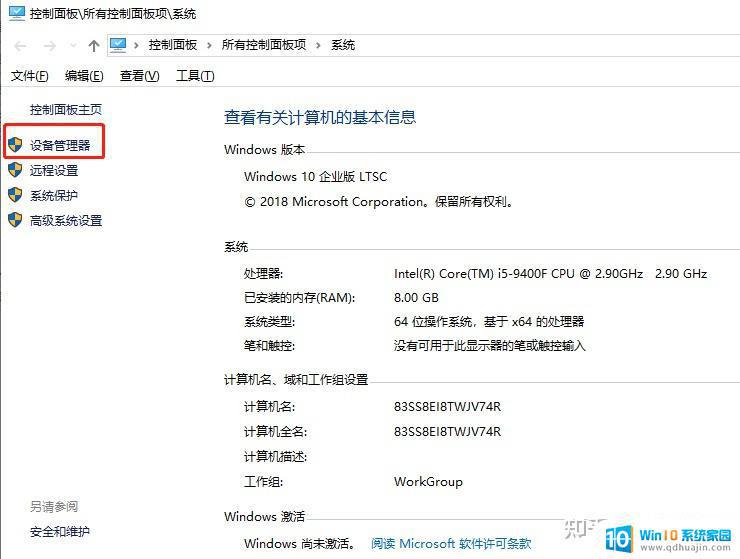
3、按下图展开的设备管理器界面显示适配器。

4、这时就可以看到你的显卡列表了,如果你的显卡名称前面没有黄色感叹号。就说明你的显卡驱动基本正常,继续往下。

5、右键单击显卡驱动选择属性进一步查询。
6、进入显卡属性面板,检查设备状态是否是正常运行。如果是需要进一步安装就是驱动还有问题,我们可以更新解决。

*若您的电脑遇到难以解决的问题,可以使用装机大师进行重装系统。

无论是在Win10还是在其他操作系统中检测显卡驱动是否正常,我们可以利用多种方法来确认其安装是否正确。这包括查看设备管理器、使用GPU-Z和CPU-Z等第三方软件以及通过游戏或应用程序来测试显卡性能等方式。只有正确安装显卡驱动,我们才能保证计算机显示效果更佳,游戏和图形处理等应用程序的运行更为流畅。
怎么判断显卡驱动是否正常 如何在Win10上检测显卡驱动是否已正确安装相关教程
热门推荐
系统安装教程推荐
- 1 平板能连接鼠标吗 无线鼠标在平板电脑上的安装方法
- 2 下载一半的安装包怎么删除 电脑安装包删除方法
- 3 win11edge浏览器active插件加载设置 edge浏览器插件安装指南
- 4 win11无法安装软件的教程 Win11升级后无法安装软件怎么办
- 5 win11怎么使用谷歌浏览器 谷歌浏览器安装教程
- 6 wim win10 安装 win10系统怎么装U盘
- 7 win11怎么也安装不上 framework3.5 win11netframework3.5安装不了怎么处理
- 8 win11不能安装太极神器 win11检测工具安装失败怎么办
- 9 win11安装到83不动了 Win11 24H2 安装 9 月更新问题
- 10 acer台式电脑安装win10教程 win10系统怎么装U盘
win10系统推荐
- 1 萝卜家园ghost win10 64位家庭版镜像下载v2023.04
- 2 技术员联盟ghost win10 32位旗舰安装版下载v2023.04
- 3 深度技术ghost win10 64位官方免激活版下载v2023.04
- 4 番茄花园ghost win10 32位稳定安全版本下载v2023.04
- 5 戴尔笔记本ghost win10 64位原版精简版下载v2023.04
- 6 深度极速ghost win10 64位永久激活正式版下载v2023.04
- 7 惠普笔记本ghost win10 64位稳定家庭版下载v2023.04
- 8 电脑公司ghost win10 32位稳定原版下载v2023.04
- 9 番茄花园ghost win10 64位官方正式版下载v2023.04
- 10 风林火山ghost win10 64位免费专业版下载v2023.04